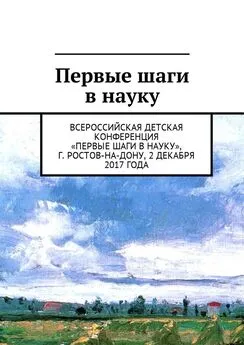Гани Султанов - Как накормить слона, или первые шаги к самоорганизации с Evernote
- Название:Как накормить слона, или первые шаги к самоорганизации с Evernote
- Автор:
- Жанр:
- Издательство:Pavel Ralovets
- Год:2013
- Город:Молодечно
- ISBN:нет данных
- Рейтинг:
- Избранное:Добавить в избранное
-
Отзывы:
-
Ваша оценка:
Гани Султанов - Как накормить слона, или первые шаги к самоорганизации с Evernote краткое содержание
Как известно, каждый из нас всегда находится в поиске (а многие уже нашли) своего личного инструмента самоорганизации. И одним из таких инструментов может стать Evernote. Данная книга излагает видение самоорганизации при помощи Evernote, которое, возможно, покажется искушенному адепту тайм и лайф-менеджмента слишком примитивным, но возможно она подходит именно вам. В книге приведены лучшие практики GTD при помощи Evernote, которые должны заинтересовать вас.
Как накормить слона, или первые шаги к самоорганизации с Evernote - читать онлайн бесплатно полную версию (весь текст целиком)
Интервал:
Закладка:
.PROJECTS= Перечисляет все мои проекты. Эта метка для проектов может содержать некоторые мысли или ментальные карты в заметках.
@AGENDAS= Содержит заметку для каждой персоны, с которой мне нужно что-то обсудить. В заметке содержатся определенные пункты или записи, которые я хочу обговорить, когда я увижу эту персону.
@ANYWHERE= Дела, которые я могу делать везде. Мне не нужен компьютер или телефон или определенный человек, чтобы выполнить их.
@CALLS= Звонки, которые надо сделать.
@COMPUTER= Дела, которые я могу выполнить только за компьютером.
@ERRANDS= Дела, которые я могу сделать на ходу, например, купить степлеры.
@HOME= Дела, которые мне надо сделать дома, как например, поменять вентиляционный фильтр или почистить аквариум.
@READ/REVIEW= То, что я скопировал при помощи клипера или отправил самому себе по электронной почте с целью прочитать их, когда будет время. Это могут быть статьи из Google Reader, сайт или ссылка, которую я хочу просмотреть позже.
@WAITING FOR= Я скопирую при помощи клипера или отправлю самому себе электронное письмо, например, с информацией о статусе заказа с Amazon.
@WORK= Дела, которые надо сделать на работе. Вы никогда не будете знать, когда у вас появится удивительная идея об определенном проекте для определенного клиента, в то время как вы выполняете поручения или лежите на гамаке.
В общем, все, что находится в моем блокноте NEXT ACTIONS, это те дела, которые не завершены и могут быть отсортированы в нужном мне контексте.
3. ОРГАНИЗАЦИЯ
Мой третий и последний блокнот называется REFERENCE. Не всё, что лежит в INBOX является ДЕЙСТВИЕМ, Иногда это нечто такое классное, которое я посылаю самому себе в виде email с PDF, так как хочу иметь к нему мгновенный доступ (Я установил десктопный клиент на работе и на домашних ноутбуках, а также на моем Blackberry Storm). Заметки в этой папке имеют тэги с категориями, которые кратко их характеризуют, и их очень легко найти.
Вот мои тэги:
FAMILY/PERSONAL– включает в себя например копии свидетельства о рождении и т.д.
GOAL SETTINGS– документы и рабочие заметки для моих целей.
GTD– статьи и документы.
HEALTH/FITNESS– статьи о здоровье, упражнениях и т.д.
PICTURES– картинки, например, снимки с доски в результате мозгового штурма.
RECIPES– рецепты, которые я видел на сайте FOOD NETWORK, или же те, которые хочу приготовить.
SOMEDAY/MAYBE– знаменитое «когда-нибудь», которое я смогу сделать.
TRAVEL– места, где я хотел бы попутешествовать, или информация об определенном месте типа «Проверить ресторан в Альбукерке».
4. ОБЗОР
Фаза обзора очень проста с десктопа или веб-клиента. Просто кликните контекст, где вы находитесь и УАУ: вот вам список дел, которые вы можете сделать прямо сейчас.
5. ВЫПОЛНЕНИЕ
Возможно в самом Evernote не столь много ВЫПОЛНЕНИЯ, но думаю, что частью этой фазы я определяю следующее: действие, которое было завершено, должно быть удалено или заархивировано в блокноте REF- ERENCE. Я уберу тэг, связанный с @Контекстом и добавлю тег с фазы ОРГАНИЗАЦИИ. Честно, большинство действий не переходят в блокнот REFERENCE. Некоторые из более сложных проектов, доступ к которым я хотел бы иметь позже, переходят в блокнот REFERENCE.
И в конце…
Пара советов, которые могут быть очень полезными. Мне нравится возможность отправлять письма в мой аккаунт Evernote. Однако этот уникальный адрес довольно тяжело запомнить. Я создал другой аккаунт GMAIL, который выглядит так evernote.myname@gmail.com и затем создал фильтр для перенаправления писем с моего персонального и рабочего адресов электронной почты на уникальный адрес Evernote. Потом они помечаются как прочитанные и переносятся в архив. Если еще кто-нибудь напишет на этот адрес, то письмо не будет перенаправлено, так как фильтр применен лишь к моим письмам.
А для мультифункционального принтера я указал сохранять все новые сканированные документы в папку MY DOCUMENTS\EVERNOTE. Потом я возращаюсь к Windows-клиенту Evernote и устанавливаю эту папку в импорт на мой блокнот INBOX. Чтобы так сделать, надо выбрать TOOLS > ACCOUNT PROPERTIES > FILE IMPORTи указать свою папку. Также очень легко и просто перетащить файлы в эту папку для быстрого и простого импорта в Evernote.
Оригинал поста
СИСТЕМА БЛОГГЕРА БОББИ ТРЭВИСА
Я немного сократил заметку, убрав ту часть, где описываются принципы GTD, исходя из того, что многие их уже знают – прим. переводчика.
В недавнем прошлом, я работал там, где требовалось больше усилий и ответственности, нежели было отражено в моем трудовом договоре. Знакомо, не так ли? Да, я тонул, окруженный многозадачными проектами, поддержкой жены, новорожденной дочерью, двумя собаками и избытком других дел, которые требовали мое время и энергию. Я начал изучать, как выполнять дела более эффективно. И вот так я в первый раз наткнулся на культурный феномен (некоторые говорят, что это культ) GTD. Мой знающий приятель любезно одолжил мне аудиоверсию семинара GTD Дэвида Аллена. После двух недель слушания (в поезде, перед сном, в любом месте, где мог) я начал практическое внедрение. Я знал, что мне нужна система, в котором было бы меньше ящиков и бумаги, которая была бы более привязана к цифровому образу жизни.
Входи, Evernote.
ПОДГОТОВКА ФАЙЛОВОЙ СИСТЕМЫ В EVERNOTE
Тэги, тэгирование и, да, еще больше тэгов
О чем все эти разговоры о следующих действиях и папках? Ну, это о том, когда все становится действительно организованным, а Evernote станет вашим лучшим другом. Дэвид Аллен из старой школы. Ему нравится работать с папками для бумаг, бумажными файлами и картотекой. Он все еще (по крайней мере, в то время, как был записан семинар) распечатывает ключевые электронные письма и помещает распечатанные копии в соответствующие папки. В моей первой попытке подготовки я думал, что я очень умный и не загрязняю окружающую среду и, что организация моего почтового клиента с папками и ярлыками отражает, таким образом, мою систему хранения. Хорошая идея, но все мои дела были распылены по крайней мере между двумя системами и они быстро стали избыточными и трудноуправляемыми. Мне был нужен способ хранения всего в одном месте, которое бы не требовало убивать время каждый день. Воссиял свет, птицы запели и был призван Слон. Все стало легко с Evernote.
Вы можете добавить свои электронные письма в свою систему GTD для быстрого поиска. Просто пересылайте их на электронный адрес Ever- note, который указан, когда вы регистрируетесь, и который вы можете найти в «Настройках аккаунта» в учетной записи Evernote…
В начале, когда я адаптировал Evernote в мою систему GTD, я использовал множество блокнотов. Мой блокнот по умолчанию использовался в качестве «Входящих» и я создал несколько специальных папок GTD и отдельных проектов, каждый со своей категорией и субкатегорией тэгов. Это было эффективно, но слишком громоздко, когда мне нужно было срочно что-нибудь найти. Я обнаружил, что трудно содержать мои тэги в порядке. Я начал больше думать о тэгах. Потом я подумал еще немного. Даже так медленно мой, наполненный хламом мозг сообразил, что множество блокнотов были лишними для того, для чего мне нужен был Evernote на самом деле. Все, что мне было нужно, это один блокнот и высокоорганизованная структура тэгов.
Читать дальшеИнтервал:
Закладка:

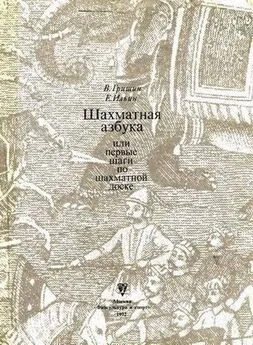




![Евгений Синтезов - Перерожденные и иже с ними… Первые шаги. Часть вторая [SelfPub, 16+]](/books/1086716/evgenij-sintezov-pererozhdennye-i-izhe-s-nimi-pervy.webp)
![Евгений Синтезов - Перерожденные и иже с ними… Первые шаги. Часть первая [SelfPub, 16+]](/books/1086717/evgenij-sintezov-pererozhdennye-i-izhe-s-nimi-pervy.webp)